
Steam은 온라인 게임을 탐색하고 다운로드할 때 게이머가 선호하는 선택입니다. 플랫폼에 주요 기술 오류는 없지만 Steam 게임이 충돌하거나 제대로 실행되지 않는 것과 같은 사소한 문제가 때때로 발생합니다. 이러한 오류는 일반적으로 손상된 캐시 파일로 인해 발생합니다. 여기에서 무결성을 확인합니다. 기능이 유용합니다. 이 가이드를 끝까지 읽고 Steam에서 게임 파일의 무결성을 확인하는 방법을 알아보세요.

Steam에서 게임 파일의 무결성을 확인하는 방법
예전에는 게이머들이 중간에 게임을 종료할 수 없었습니다. 그렇게 하면 게임 데이터 및 진행 상황을 잃게 됩니다. 다행히도 Steam과 같은 오늘날의 놀라운 게임 배포 플랫폼에서는 사용자가 저장할 수 있으므로 더 이상 문제가 되지 않습니다. 그리고 일시중지 그들의 진행중인 게임. 따라서 이제 편의에 따라 게임을 시작하거나 종료할 수 있습니다. 여기를 클릭하여 다운로드할 수 있습니다.
안타깝게도 게임 파일이 손상되면 게임 진행 상황을 저장할 수 없습니다. Steam에서 게임 파일의 무결성을 확인하여 누락되거나 손상된 게임 파일을 식별할 수 있습니다. Steam 플랫폼이 Steamapps 폴더로 리디렉션됩니다. 실제 게임 파일과 비교하여 게임 파일을 철저히 검사합니다. Steam이 오류를 발견하면 자동으로 이러한 오류를 해결하거나 누락되거나 손상된 게임 파일을 다운로드합니다. 이런 식으로 게임 파일이 복원되고 추가 문제가 방지됩니다.
또한 이 프로그램을 다시 설치하는 동안 게임 파일을 확인하는 것이 도움이 됩니다. Steam을 다시 설치하면 Steam Store를 통해 컴퓨터에 설치된 모든 게임이 삭제됩니다. 그러나 게임 파일의 무결성을 확인하면 Steam은 디렉터리를 통해 게임을 기능 및 액세스 가능한 것으로 등록합니다.
게임 데이터 저장 방법
Steam에서 게임 파일의 무결성을 확인하기 전에 컴퓨터의 게임 파일이 Steam 앱의 게임 폴더에도 저장되어 있는지 확인해야 합니다. 아직 수행하지 않았다면 Windows 10 PC에서 수행할 수 있는 방법은 다음과 같습니다.
1. C:> Program Files (x86)> Steam으로 이동합니다. , 표시된 대로.
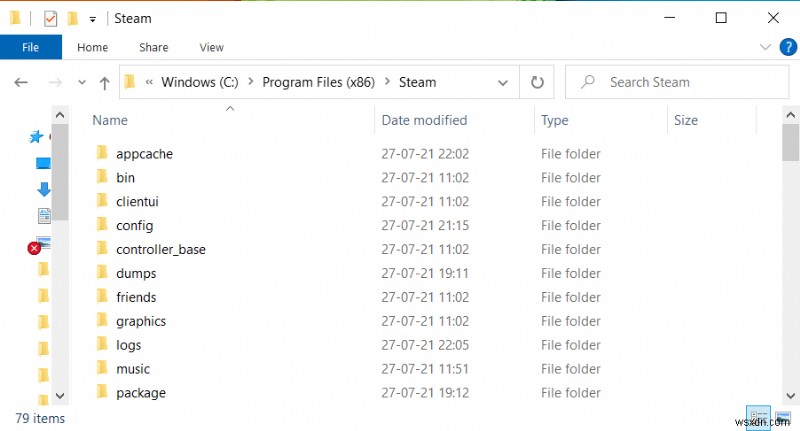
2. Steamaps를 엽니다. 폴더를 두 번 클릭하면 됩니다.
3. Ctrl + A 키를 눌러 모든 게임 파일을 선택합니다. 함께. 그런 다음 Ctrl + C 키를 누릅니다. common이라는 폴더에서 이 파일을 복사하려면 ,
4. Steam 실행 앱을 열고 Games 폴더로 이동합니다.
5. Ctrl + V 키 누르기 함께 복사한 파일을 붙여넣습니다.
Steam에서 게임 파일의 무결성을 확인하는 방법
그렇게 하려면 주어진 단계를 따르십시오:
1. Steam 실행 시스템에서 애플리케이션을 실행하고 라이브러리로 전환합니다. 탭.

2. 게임 라이브러리 아래에 모든 게임 목록이 표시됩니다. 게임 찾기 확인하고자 합니다. 마우스 오른쪽 버튼을 클릭하여 속성을 엽니다. , 표시된 대로.

3. 로컬 파일로 전환 게임 내 속성 창 탭.
4. 여기에서 게임 파일 무결성 확인 을 클릭하십시오. 버튼을 클릭합니다.

5. 기다립니다 Steam이 게임 파일의 무결성을 확인하도록 합니다.
권장:
- Steam에서 게임이 실행 중이라고 생각하는 문제를 해결하는 5가지 방법
- 스트림을 통해 Origin 게임을 스트리밍하는 방법
- Steam에서 숨겨진 게임을 보는 방법
- Chromebook에서 DHCP 조회 실패 오류를 수정하는 방법
Steam에서 게임 파일의 무결성을 확인하는 방법에 대한 이 빠른 가이드가 도움이 되었기를 바라며 문제를 해결할 수 있기를 바랍니다. 이 기사와 관련하여 질문이나 제안 사항이 있으면 댓글 섹션에 자유롭게 남겨주세요.
